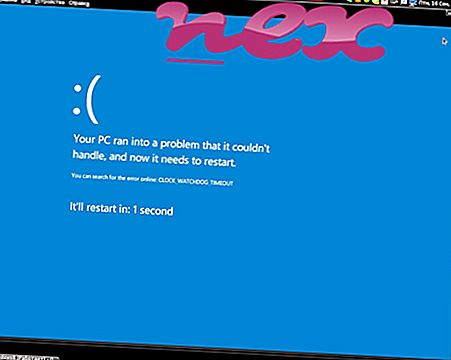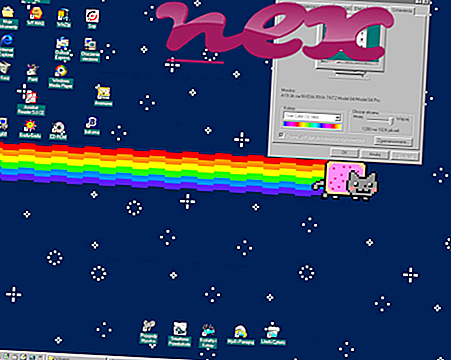Процес познат као СмартВеб апликација припада софтверу СмартВеб компаније СофтБраин Тецхнологиес.
Опис: СмартВебАпп.еке није битан за Виндовс и често ће изазвати проблеме. СмартВебАпп.еке се налази у подфолдеру фасцикле корисничког профила или понекад у поддиректоријуму "Ц: Програм Филес" - Ц: Корисници УСЕРНАМЕ АппДата Локални СмартВеб . Познате величине датотека на Виндовс 10/8/7 / КСП су 557, 088 бајта (60% свих појављивања), 557, 416 бајта или 553, 832 бајта.
Програм није видљив. Датотека има дигитални потпис. То није Виндовс системска датотека. СмартВебАпп.еке је Верисигн потписана датотека. СмартВебАпп.еке може да се повеже на Интернет и надгледа апликације. Према томе, техничка безбедносна оцена је 40% опасна .
Деинсталирање ове варијанте: Ако имате проблема са СмартВебАпп.еке, можда ћете желети да урадите следеће:
- обратите се развојном софтверу [1] [2], Смарт-веб, за савет
- деинсталирајте придружени програм (Старт> Контролна табла> Деинсталирај програм> СофтБраин Тецхнологиес Лтд. или СмартВеб )
Важно: Требате провјерити процес СмартВебАпп.еке на свом рачуналу да бисте видјели је ли пријетња. Ако апликација СмартВеб промени претраживач и почетну страницу претраживача, можете да вратите подразумеване поставке прегледача на следећи начин:
Поништите задане поставке прегледника за Интернет Екплорер ▾- У програму Интернет Екплорер притисните комбинацију тастера Алт + Кс да бисте отворили мени Алатке .
- Кликните на Интернет оптионс .
- Кликните на картицу Напредно .
- Кликните на дугме Поништи ....
- Омогућите опцију Избриши личне поставке .
- Копирајте цхроме: // сеттингс / ресетПрофилеСеттингс у адресну траку Цхроме прегледача.
- Кликните на Ресет .
- Копирај о: подршка у адресну траку Фирефок прегледача.
- Кликните Освежи Фирефок .
Следећи програми су такође били корисни за дубљу анализу: Сецурити Таск Манагер испитује активни СмартВебАпп процес на вашем рачунару и јасно вам говори шта ради. Малваребитес 'добро познати Б анти-малваре алат вам говори да ли СмартВебАпп.еке на вашем рачунару приказује досадне огласе, успоравајући га. Неки антивирусни програми не сматрају да је овај тип нежељеног адваре програма вирус и стога није означен за чишћење.
Чист и уредан рачунар је кључни захтев за избегавање проблема са рачунаром. То подразумева покретање скенирања за малваре, чишћење вашег чврстог диска користећи 1 цлеанмгр и 2 сфц / сцаннов, 3 деинсталирање програма које више не требате, провјера програма за аутоматско покретање (користећи 4 мсцонфиг) и омогућавање аутоматског ажурирања за Виндовс 5. Увек запамтите да вршите периодичне резервне копије, или бар да поставите тачке враћања.
Ако имате неки стварни проблем, покушајте да се присетите последњег што сте урадили, или последње што сте инсталирали пре него што се проблем појавио први пут. Користите команду 6 ресмон да идентификујете процесе који узрокују ваш проблем. Чак и за озбиљне проблеме, а не за поновно инсталирање оперативног система Виндовс, боље је поправити инсталацију или, за Виндовс 8 и касније верзије, извршити команду 7 ДИСМ.еке / Онлине / Цлеануп-имаге / Ресторехеалтх. То вам омогућава да поправите оперативни систем без губитка података.
свцхостк64.еке ецигстатс.еке неуровисебхо.длл СмартВебАпп.еке суитесервице.еке винспистоп.еке хпмуп091.бин агент.бат рзпнк.сис идтб.длл вин32ста.длл